웹 서핑을 하다 보면 갑자기 로그인이 풀렸다거나, 특정 사이트가 계속 오류를 일으켜 로딩되지 않는 경험을 해본 적 있으시죠? 이런 문제의 주 원인 중 하나가 브라우저 캐시(Cache)와 쿠키(Cookie)입니다. 불필요하게 쌓이는 캐시와 쿠키는 페이지 로드 속도를 오히려 떨어뜨리거나, 오류 메시지를 발생시키기도 합니다. 정기적으로 캐시·쿠키를 삭제하고 주기를 설정해두면 어떤 장점이 있는지, 그리고 구글 크롬·엣지·사파리 등 다양한 브라우저에서 어떻게 설정하는지 자세히 알려드릴게요!

캐시와 쿠키, 왜 삭제해야 할까?
캐시(Cache)란?
캐시는 웹페이지를 빠르게 불러오기 위해 브라우저가 이미 방문했던 사이트의 일부 파일(이미지, CSS, JavaScript 등)을 임시 저장해놓는 공간입니다.
- 장점 : 다시 방문 시 로딩 속도가 빨라짐
- 단점 : 파일이 과도하게 누적되면 오히려 오류가 나거나, 오래된 정보를 불러와 문제가 생길 수 있음
쿠키(Cookie)란?
쿠키는 방문자가 어떤 사이트에서 로그인 정보, 장바구니 데이터, 사용자 설정 등을 저장해두는 작은 텍스트 파일입니다.
- 장점 : 로그인 유지, 사이트 맞춤 설정 유지
- 단점 : 오래된 쿠키가 남아서 정상적인 로그인·로그아웃 과정에 충돌이 생길 때가 있음
꼭 필요한 이유
- 브라우저 오류 제거 : 파일 충돌, 만료된 로그인 세션 등 해결
- 속도 개선 : 캐시가 과도하면 오히려 역효과 발생
- 개인정보 보호 : 공용 PC나 개인 PC에서 민감 정보가 남는 것을 방지



캐시·쿠키 삭제, 얼마나 자주 하면 좋을까?
아래는 대표적인 브라우저들을 기준으로, 캐시·쿠키를 삭제하는 절차와 자동 삭제 설정 팁을 정리했습니다.
1. 구글 크롬(Chrome)
- 오른쪽 상단 …(설정 메뉴) 클릭 → 설정(Settings)
- 개인정보 및 보안 메뉴에서 인터넷 사용 기록 삭제 선택
- 기간 설정(예: 지난 4주, 전체 기간 등) → 쿠키 및 기타 사이트 데이터, 캐시된 이미지 및 파일 체크
- 인터넷 사용 기록 삭제 버튼 클릭
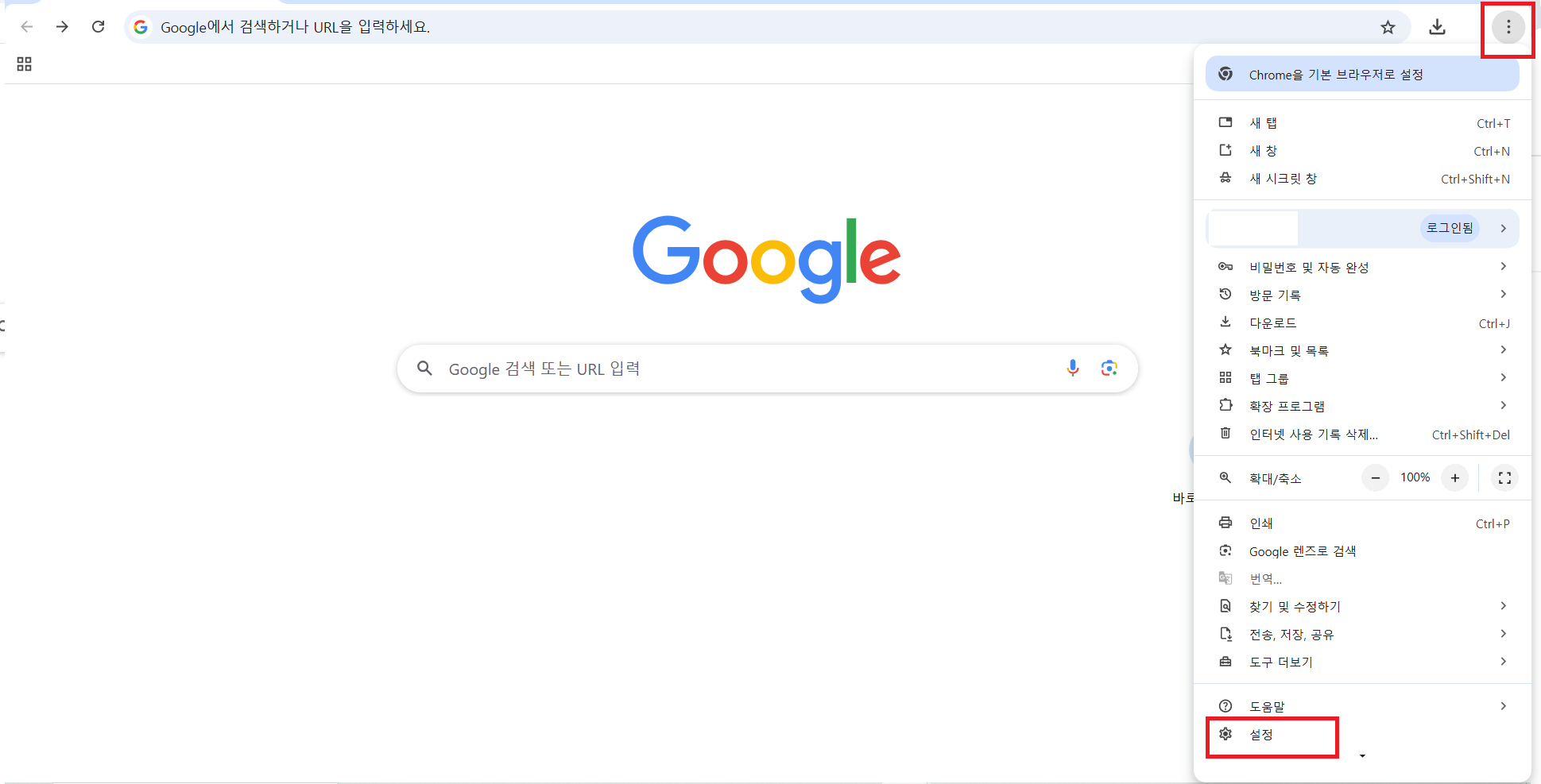
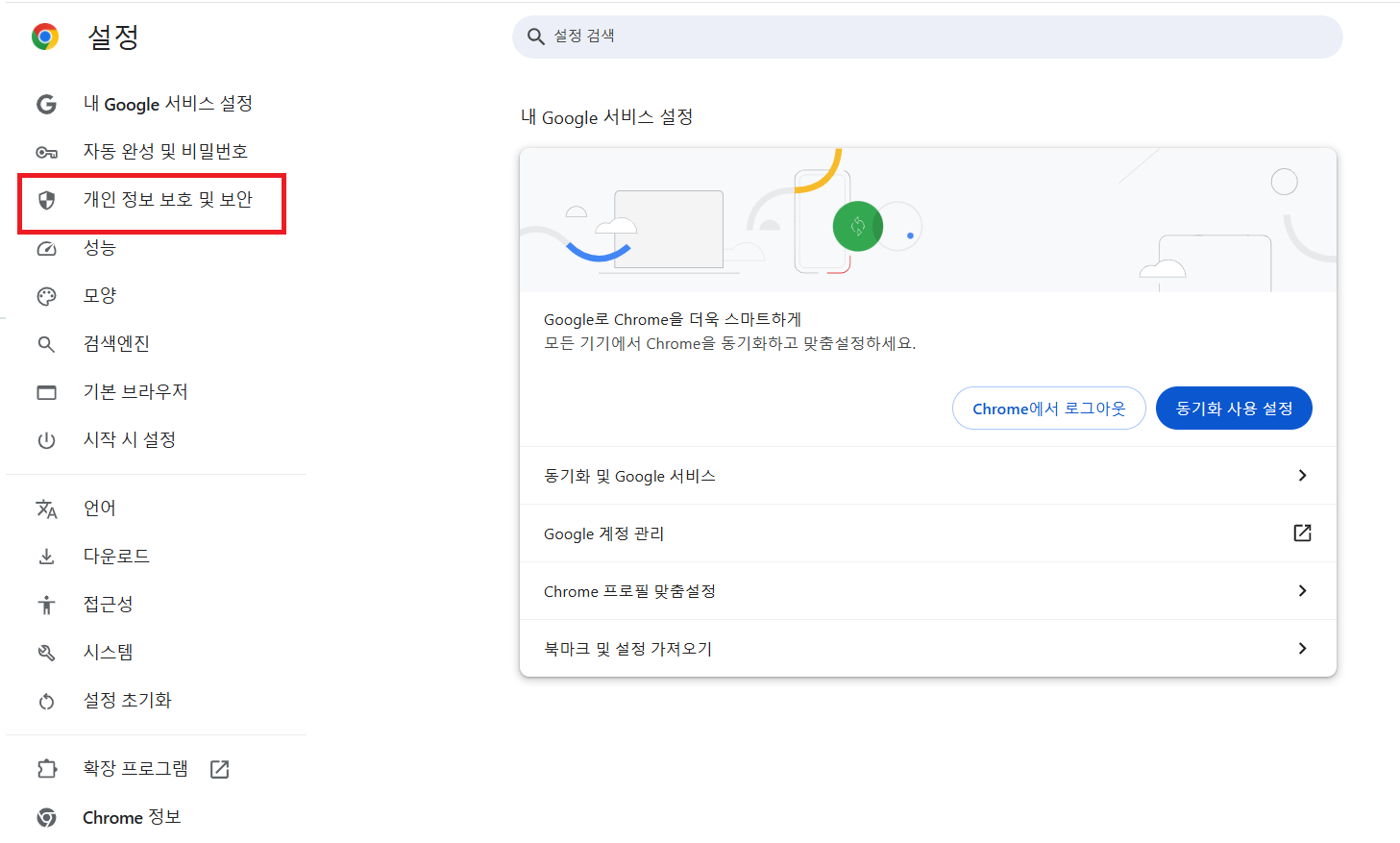
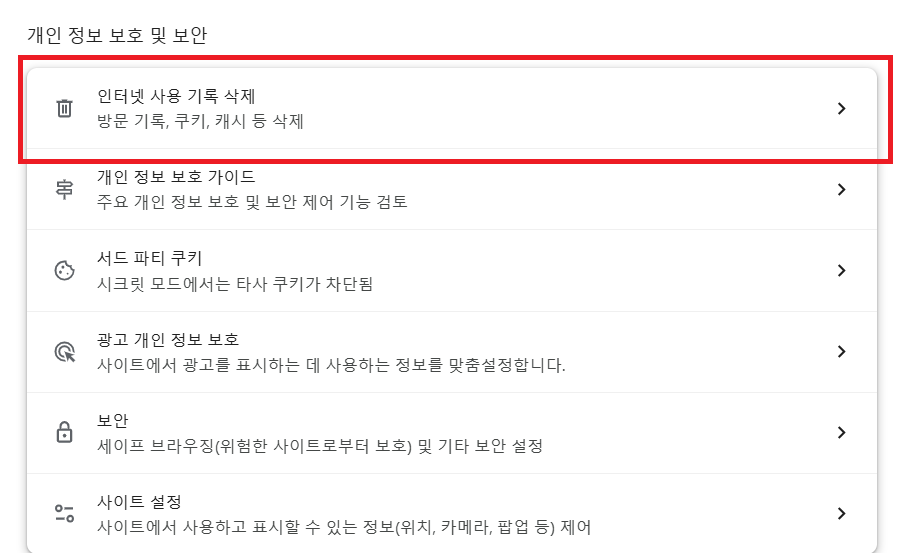
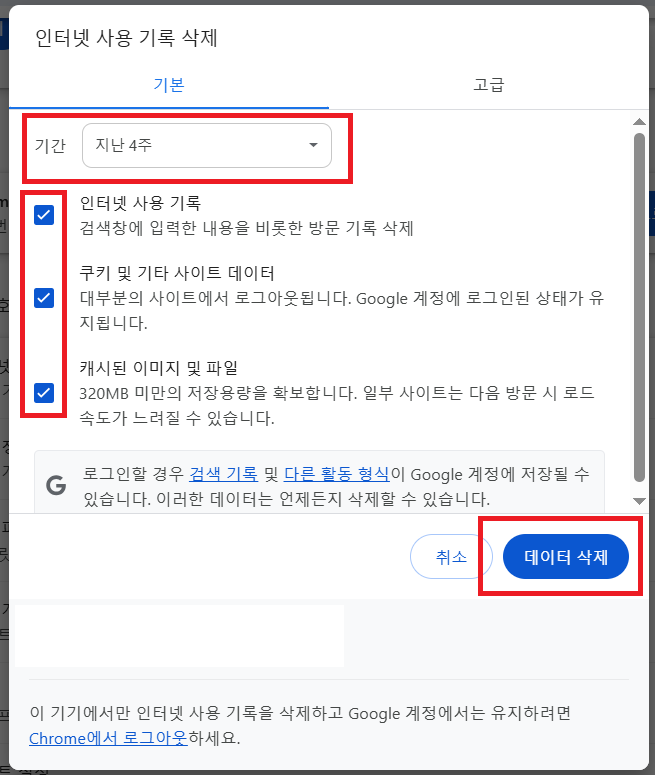
자동 삭제 설정 팁
- 크롬 자체적으로 자동 삭제 주기 설정 기능은 제한적이므로, 크롬 웹스토어의 확장 프로그램(예: Click&Clean, Auto History Wipe) 등을 이용하면 일정 주기로 자동 정리가 가능합니다.
2. 마이크로소프트 엣지(Microsoft Edge)
- 오른쪽 상단 … (설정 및 기타) → 설정
- 개인 정보, 검색 및 서비스 탭 선택
- 브라우징(검색) 데이터 지우기 항목 내 지울 항목 선택 클릭
- 시간 범위와 항목(쿠키, 캐시, 다운로드 기록 등) 체크 후 지우기 클릭
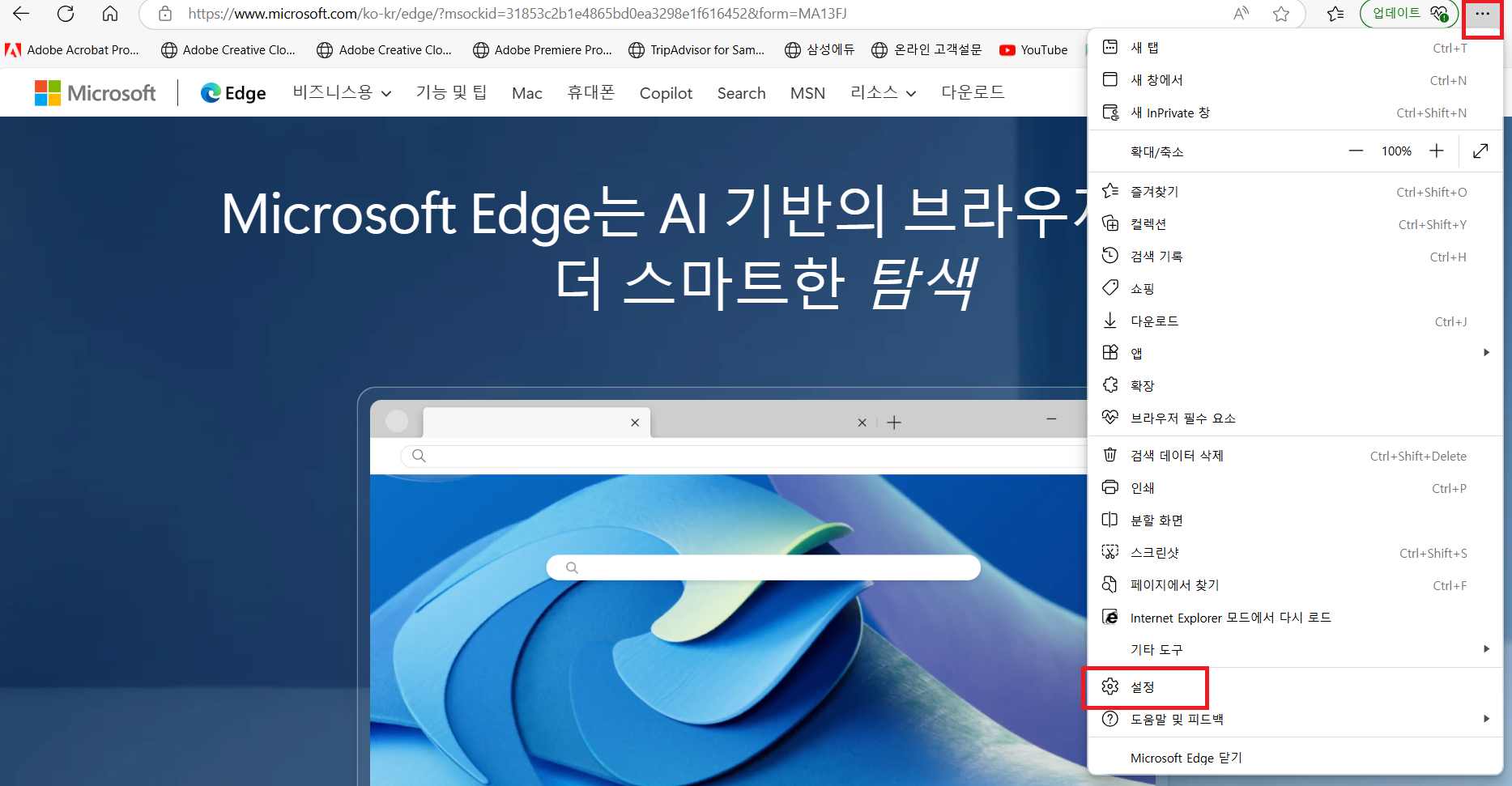
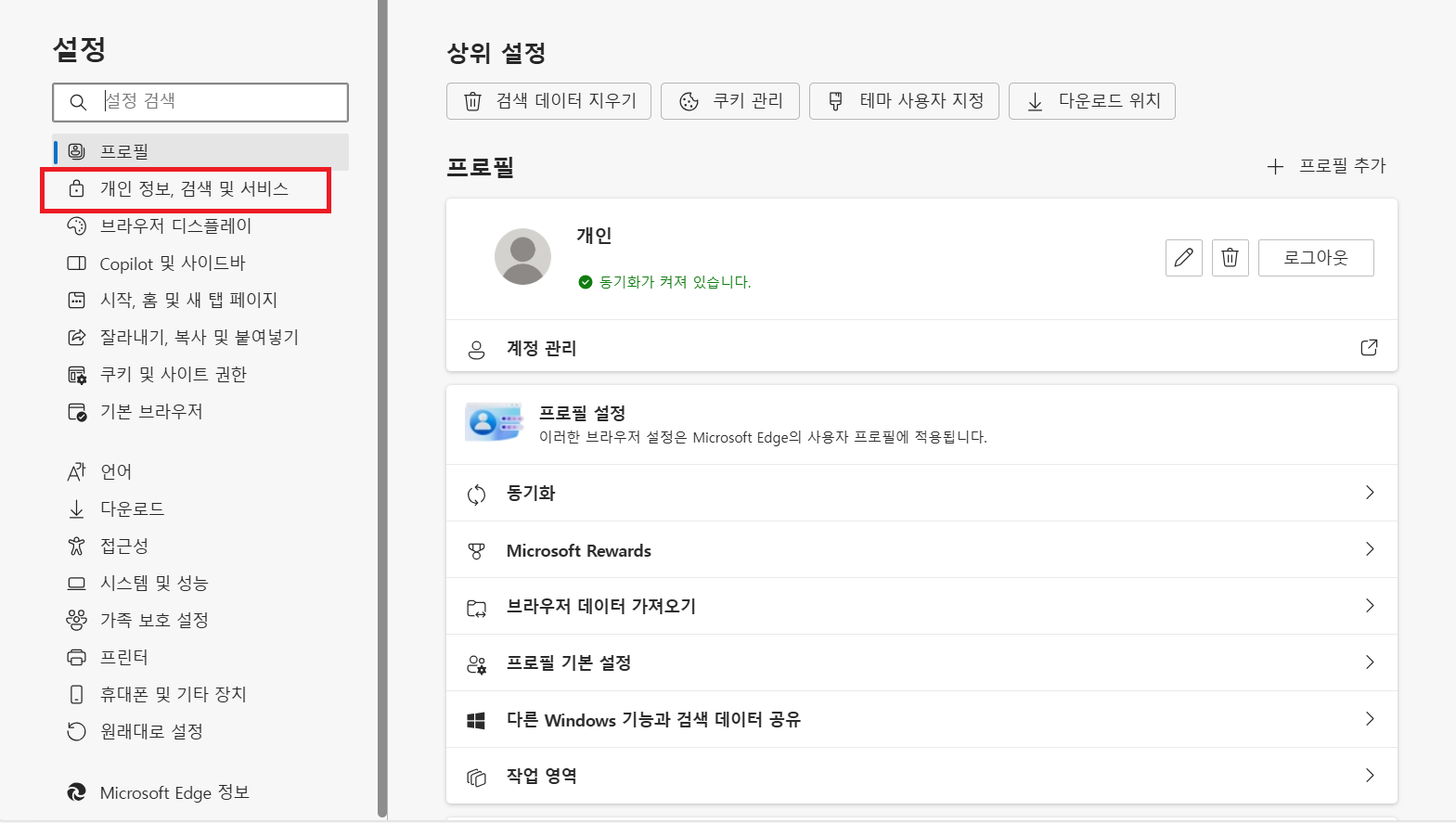
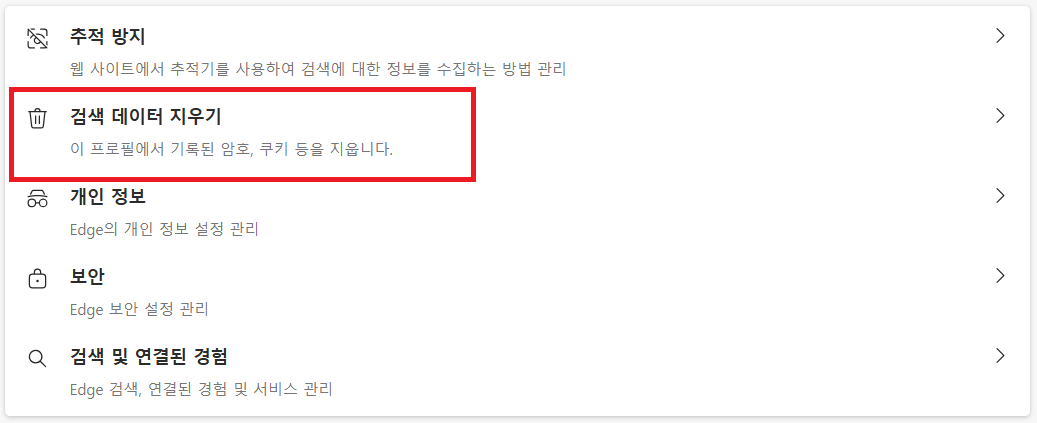
종료 시 자동 삭제
- 같은 메뉴에서 브라우저 닫을 때 항상 지울 항목 선택 옵션을 설정하면, 엣지를 닫을 때마다 자동으로 캐시·쿠키가 삭제됩니다.
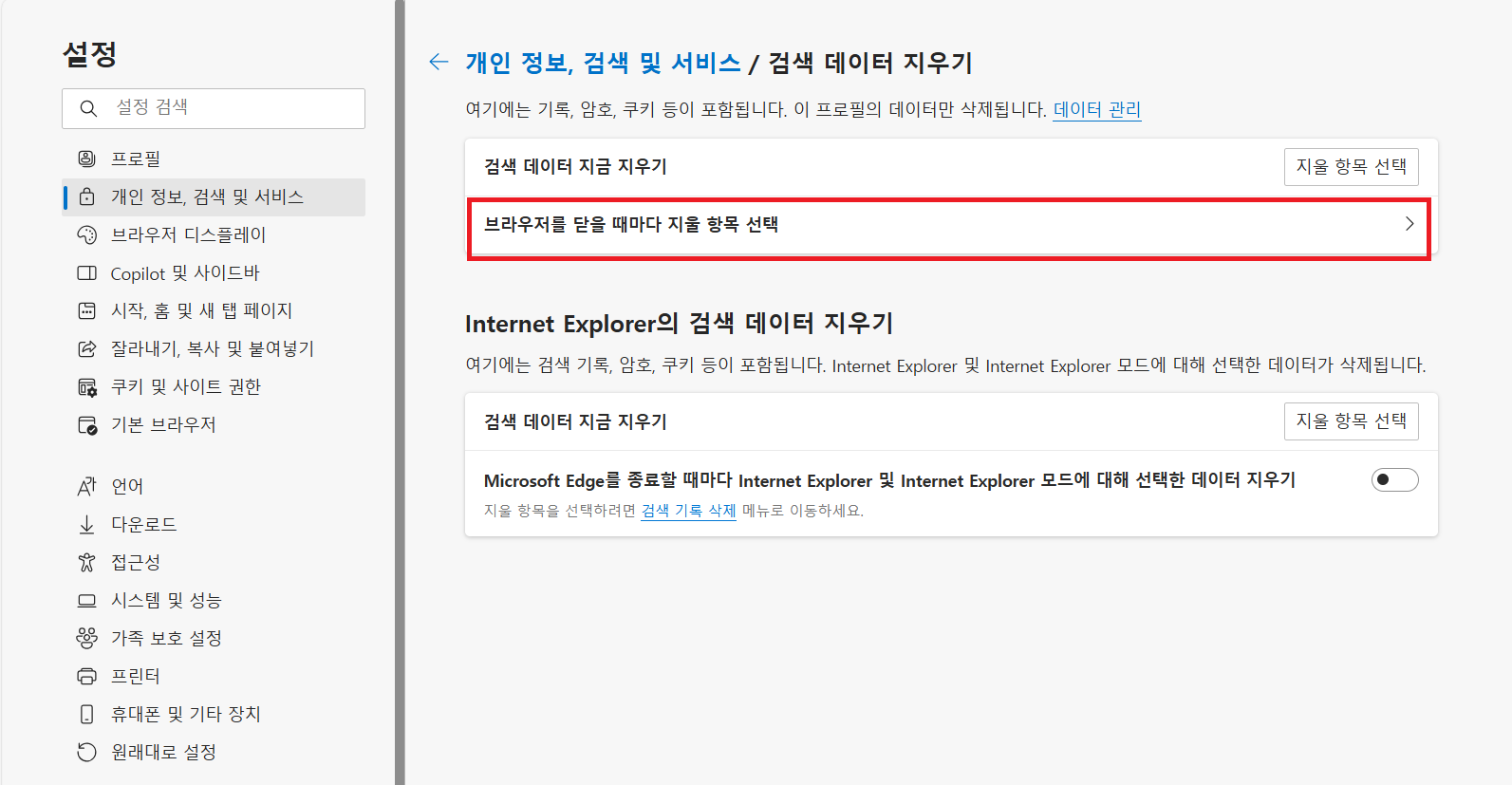
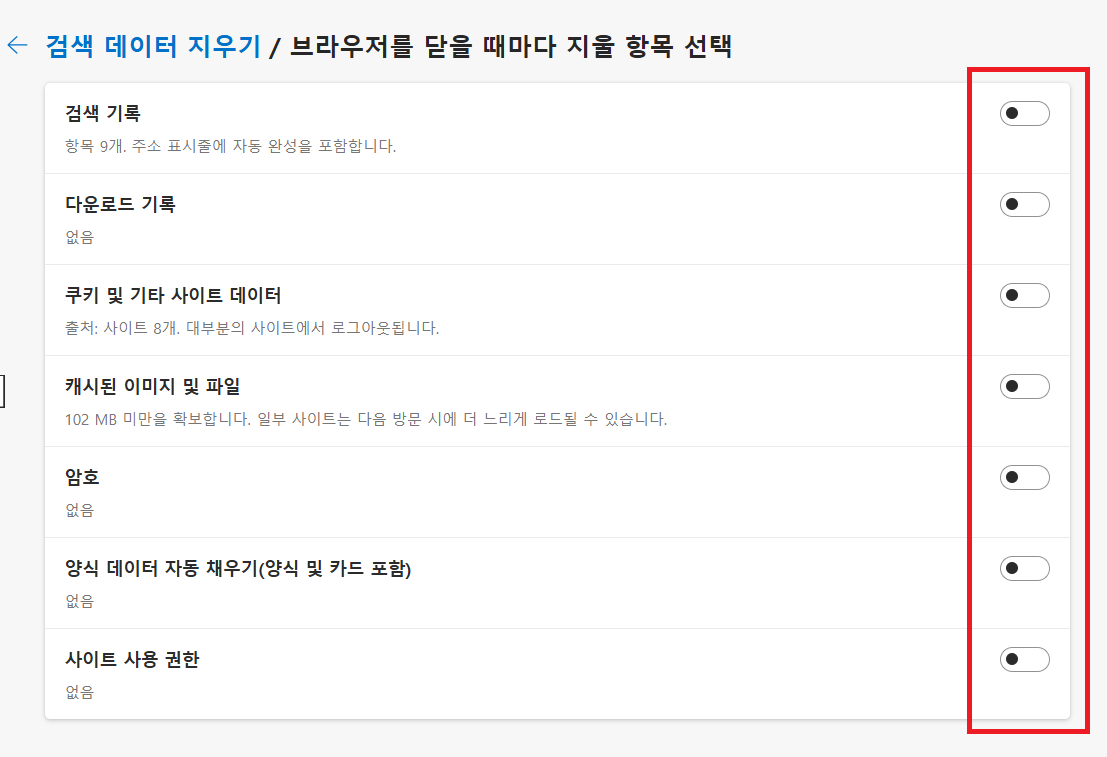
3. 파이어폭스(Firefox)
- 오른쪽 상단 ≡ (메뉴 버튼) 클릭 → 설정
- 개인 정보 및 보안 탭 진입
- 쿠키 및 사이트 데이터, 캐시된 웹 콘텐츠 부분에서 지우기 클릭
- 삭제 버튼으로 캐시·쿠키 제거
자동 삭제 설정
- 방문 기록(Firefox) 설정에서 사용자 정의 설정을 고르고, Firefox를 종료할 때 내 방문 기록 지우기 항목에 쿠키·캐시를 포함시키면 됩니다.
4. 사파리(Safari, 맥용)
- 사파리 실행 → 상단 메뉴에서 Safari → 환경설정(Preferences)
- 개인 정보(Privacy) 탭 클릭
- 웹사이트 데이터 관리 버튼 선택
- 원하는 사이트 데이터를 개별로 삭제하거나 모두 제거 클릭
iOS 기기(아이폰·아이패드)
- 설정(Setting) > 사파리(Safari) → 방문기록 및 웹사이트 데이터 지우기로 동일하게 진행 가능합니다.
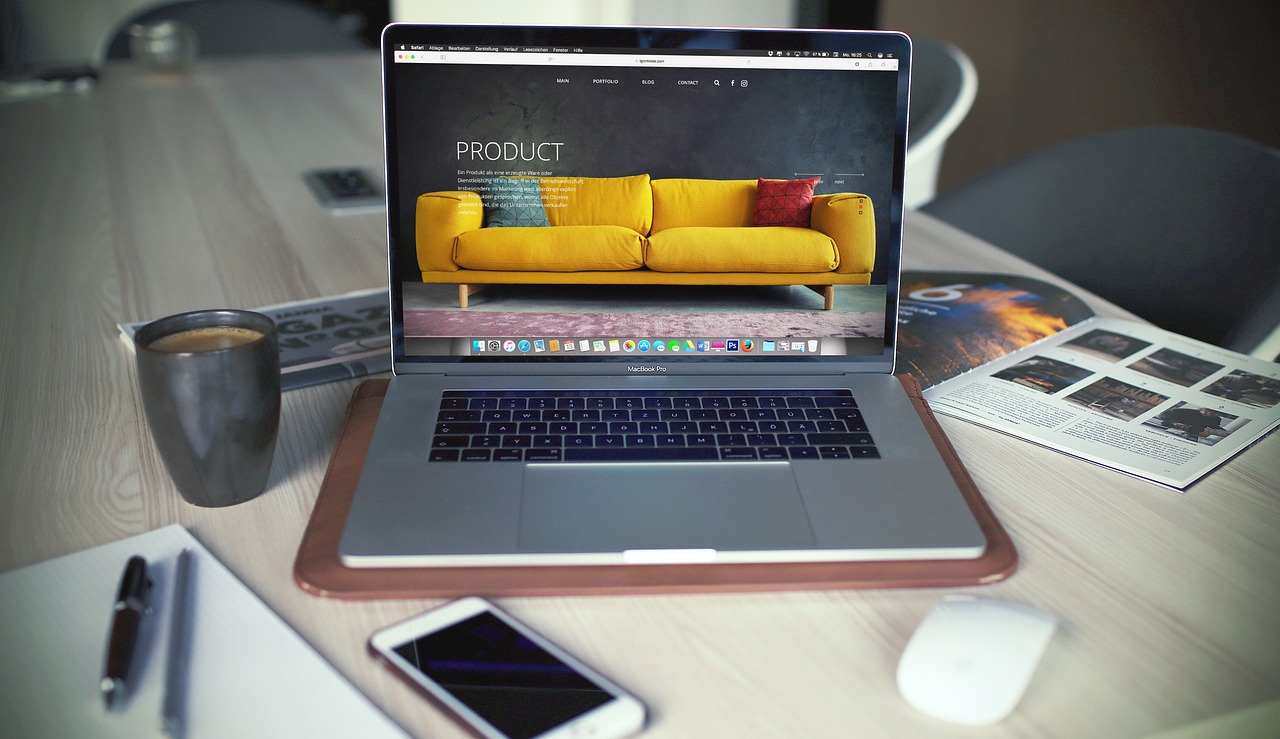


캐시·쿠키 주기적 삭제가 가져오는 효과
웹브라우징 속도 개선
- 오래된 캐시가 쌓이면 새로고침 시 오류나 이전 버전 정보를 불러올 가능성이 큽니다.
- 주기적으로 정리해주면 정확한 최신 파일을 받아오기 때문에, 잔오류가 줄고 속도가 높아집니다.
계정 충돌 및 로그인 문제 해결
- 사이트에 접속할 때 이전 로그인 세션 정보가 남아있어 발생하는 문제(로그인 풀림, 반복 로그인 요청 등)를 개선
- 쇼핑몰 결제 오류, SNS 다중 계정 오류에도 효과적
개인정보 보호 강화
- 공용 컴퓨터를 사용하거나, 여러 명이 쓰는 PC 환경이라면 민감한 개인 정보가 담긴 쿠키가 그대로 남을 수 있습니다.
- 일정 주기로 삭제하면 개인정보 노출 위험을 줄이고, 프라이버시를 지킬 수 있습니다.



추가 팁 : 저장이 필요한 쿠키는 예외 처리
- 일부 사이트(인터넷 뱅킹, 회사 그룹웨어 등)는 쿠키가 꼭 필요한 경우가 있습니다.
- 이럴 땐 캐시·쿠키 전체 삭제가 아닌 개별 사이트 쿠키 삭제를 선택하거나, ‘예외 목록’을 설정하세요.
- 크롬의 경우, 설정 > 개인정보 및 보안 > 사이트 설정에서 특정 사이트에 대해 쿠키 허용/차단 설정을 세부 조정할 수 있습니다.
자주 묻는 질문
Q1. 캐시·쿠키를 삭제하면 로그인이 풀리나요?
A1. 네, 기본적으로 쿠키에 저장된 로그인 세션 정보가 삭제되므로, 다시 로그인해야 할 수 있습니다. 그래도 보안 측면에선 주기적인 로그아웃이 더 안전합니다.
Q2. 브라우저별 캐시·쿠키를 한 번에 정리할 수 있는 방법은 없을까요?
A2. 툴(소프트웨어)이나 확장 프로그램 중에는 여러 브라우저의 기록을 한꺼번에 지워주는 것도 있습니다. 하지만 크롬, 엣지, 파이어폭스 등 브라우저가 늘 업데이트되므로, 정식 지원 여부를 꼭 확인하세요.
Q3. 자동 삭제가 불편한데, 어느 정도 주기가 적당한가요?
A3. 한 달에 한 번, 또는 2주일에 한 번 정도면 대체로 충분합니다. 오류가 빈번하거나 개인정보 노출이 우려되는 환경이라면 주 1회 또는 브라우저 종료 시마다 정리하는 방법도 좋습니다.
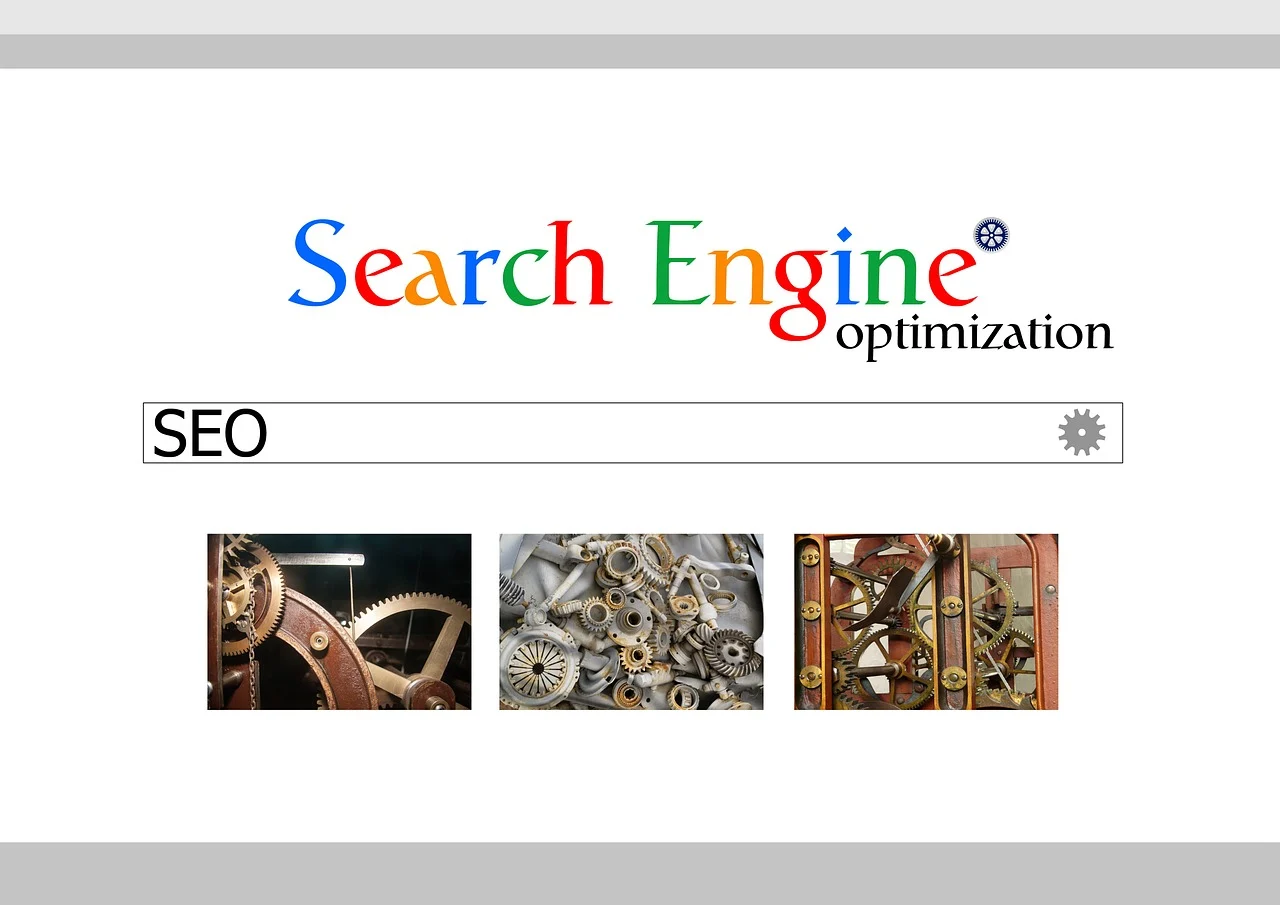
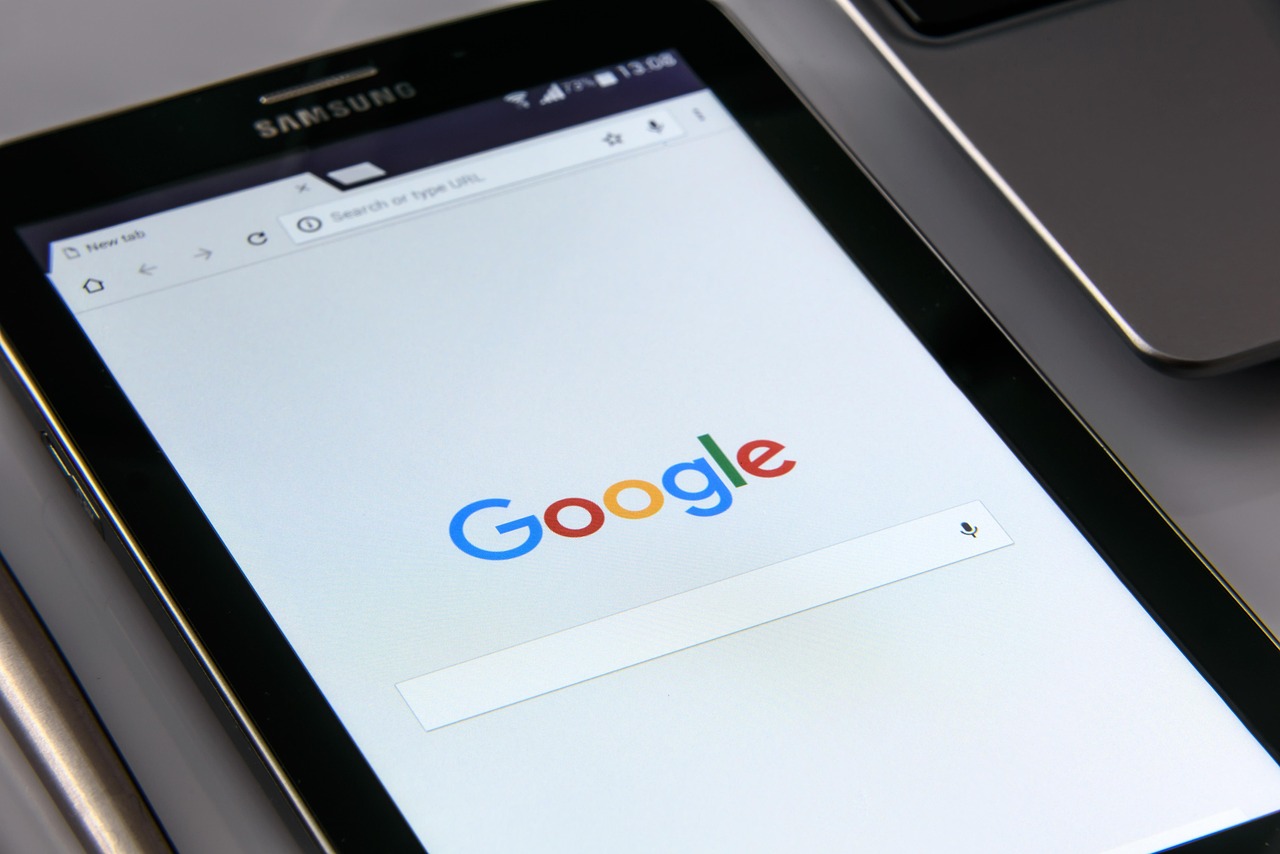
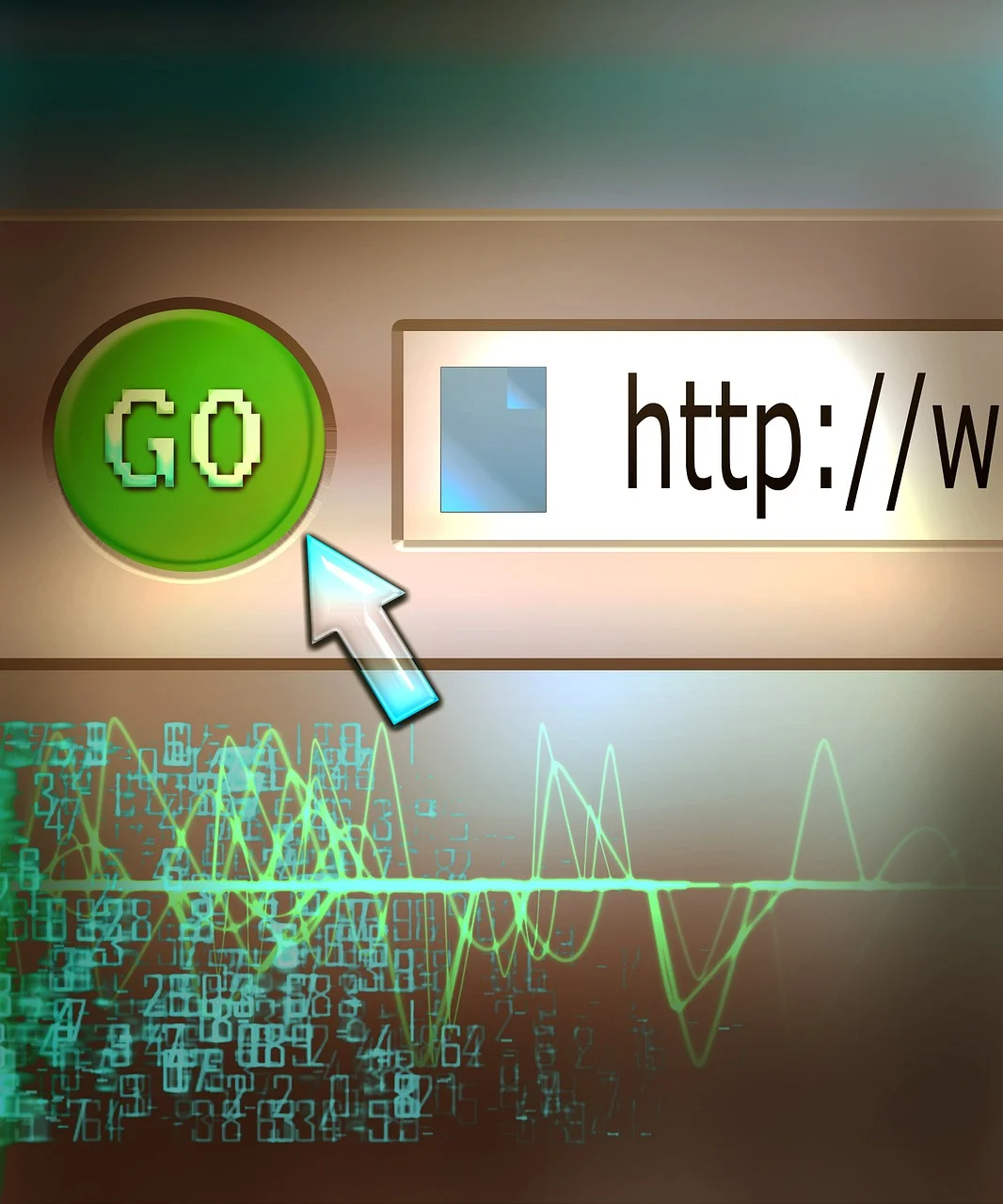
정기적인 캐시 ·쿠키 정리로 쾌적한 웹 라이프
브라우저 캐시·쿠키는 웹 환경에서 꼭 필요한 기능이지만, 장기간 방치하면 오히려 오류를 유발하거나 불필요하게 PC 자원을 잡아먹을 수 있습니다.
- 주기적 삭제로 불필요한 파일을 정리
- 자동 삭제 설정이나 확장 프로그램으로 편의성 극대화
- 사이트별 예외 처리로 중요한 쿠키만 보존
다운로드 속도 측정하는 방법(실시간 인터넷 속도 확인)
인터넷을 사용하다 보면, 다운로드 속도가 느려질 때가 있다. 이때 인터넷 속도를 확인하는 방법을 알고 있으면, 문제를 진단하고 해결하는 데 큰 도움이 된다. 이 글에서는 인터넷 다운로드 속
mijastory.tistory.com
"구글 크롬 시크릿 모드 사용법: 단축키부터 주의사항까지 총정리"
오늘날 인터넷을 사용하는 대부분의 사람들은 검색과 웹 브라우징을 할 때, 자동으로 기록이 남는다는 사실을 잘 알고 있습니다. 히스토리(방문 기록), 쿠키, 캐시 등이 웹서핑 흔적으로 남는데,
mijastory.tistory.com
한컴 오피스 뷰어 다운로드 및 설치 방법
한컴 뷰어를 무료로 다운로드하고 설치하는 방법을 단계별로 안내한다. 누구나 쉽게 한컴 오피스 뷰어를 설치할 수 있다.한컴 뷰어는 한글(HWP) 문서를 포함한 다양한 문서 형식을 열람할 수 있
mijastory.tistory.com
어도비 폰트 무료 다운로드 방법 및 사용 팁
디자인과 콘텐츠 제작에 있어 폰트는 매우 중요한 요소다. 특히 어도비(Adobe)는 다양한 고품질 폰트를 제공하는 것으로 유명하다. 하지만 많은 사람들은 어도비 폰트가 유료라고 생각해 망설이
mijastory.tistory.com
PDF 용량 줄이기 압축 방법(편집 1탄)
PDF 용량 줄이기: 무료로 파일 압축하는 방법 완벽 가이드PDF 파일의 용량이 너무 커서 전송하거나 저장하는 데 불편함을 겪은 적은 없는가? 특히 고해상도 이미지가 많이 포함된 PDF는 용량이 클
mijastory.tistory.com